Même si nous assistons à l'apogée des progrès du jeu, certains utilisateurs préfèrent toujours les anciens titres autrefois préférés comme Simulateur de train de Microsoft.
Le jeu créé par Microsoft en 2001 a toujours sa place dans son créneau, avec la formidable base de joueurs.
Cependant, ce n'est pas que du pain et du beurre pour ceux qui, en souvenir du bon vieux temps, essaient de exécuter Train Simulator sur Windows 10.
Ceux qui ont essayé ont eu beaucoup de problèmes pour démarrer le jeu. Ceux qui ont franchi le premier obstacle ont connu une abondance d'accidents et d'erreurs diverses.
Maintenant, laissez-moi vous assurer que ce jeu peut être joué sur quelque chose qui n'est pas Windows 98 ou ME. Mais il y a une longue route (ou rail, si vous préférez) devant nous, avec beaucoup de tâches.
Alors, sortez votre boîte de CD poussiéreuse et suivez les étapes ci-dessous.
Comment installer Microsoft Train Simulator sur un PC Windows 10
- Configuration système requise (oui, vous avez bien lu)
- Préparation
- Installation
- Mise à jour
- Configurer
- Derniers ajustements
- Modules complémentaires importants
1. Configuration système requise (oui, vous avez bien lu)
Cela peut sembler étrange mais, supposément, ce jeu nécessite exclusivement des cartes graphiques Nvidia.
Cela signifie que les graphiques ATI / AMD ne conviendront tout simplement pas au moteur assez obsolète. Dans cet esprit, tout le reste devrait être juste.
En gros, puisque le jeu a été introduit au début du siècle et qu'il a 16 ans, vous pouvez presque l'exécuter sur une calculatrice. Mais, la calculatrice alimentée avec l'adaptateur graphique Nvidia, néanmoins.
Si vous embarquez une configuration à double GPU, avec, par exemple, ATI et un combo Intel intégré, forcez simplement le jeu à fonctionner avec le GPU intégré.
Cela devrait éliminer les obstacles liés au GPU et nous pouvons passer en toute sécurité au segment de préparation.
Découvrez ces GPU externes pour des performances de niveau classe!
2. Préparation
La première partie de la séquence de préparation consiste à supprimer complètement les anciennes installations de Microsoft Train Simulator.
Si vous avez installé le jeu et rencontré des problèmes avec celui-ci (et c'est très probable), assurez-vous de suivre les étapes ci-dessous:
- dans le Recherche Windows barre, type Contrôle et ouvrir Panneau de configuration.
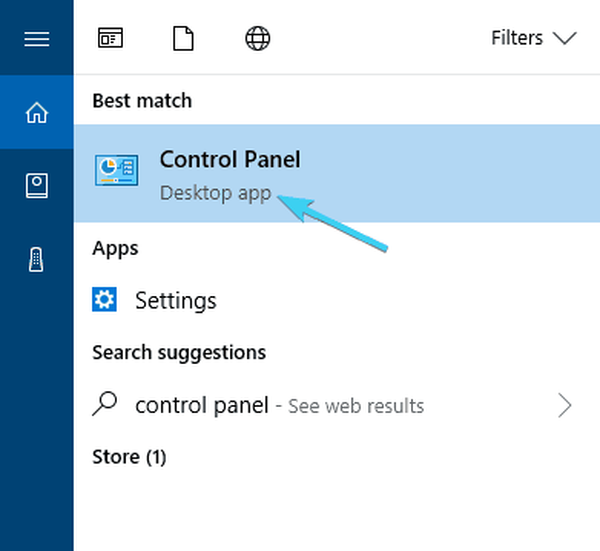
- Du Catégorie afficher, sélectionner Désinstaller un programme.
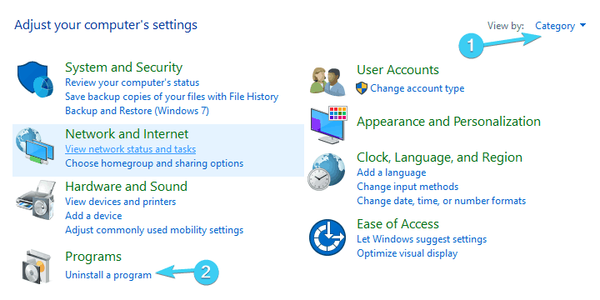
- Aller vers Microsoft Train Simulator, faites un clic droit dessus et désinstallez-le.
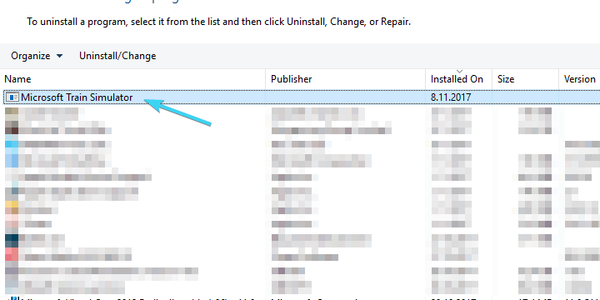
- Aller vers Fichiers de programme (ou Program Files x86) et Données d'application dossiers respectivement et supprimez tout ce que vous avez inséré manuellement.
- Redémarrez votre PC.
Une fois que nous avons traité cela, il y a des étapes particulières mais néanmoins essentielles que vous devriez prendre avant l'installation..
À savoir, il semble que l'UAC (User Account Control) bloque l'installation de Train Simulator.
C'est explicite si nous prenons en compte l'absence totale de support rétroactif hérité pour les anciens jeux dans Windows 10.
De plus, vous devriez probablement désactiver la connexion Internet lors de l'installation du jeu..
Maintenant, pour éviter tout ce problème, nous vous conseillons d'utiliser cet outil astucieux pour «silencieux» l'UAC pour le reste de l'installation. Vous pouvez le télécharger ici. Exécutez-le avant l'installation et avancez.
3. Installation
La procédure d'installation de ce titre «ancien mais or» comprend également plusieurs modifications. Assurez-vous simplement de ne pas précipiter les choses et suivez attentivement les instructions pour que cela fonctionne:
- Insérer le premier disque d'installation dans le compartiment du CD-ROM et, une fois que vous y êtes invité, sélectionnez Exécutez Setup.exe.
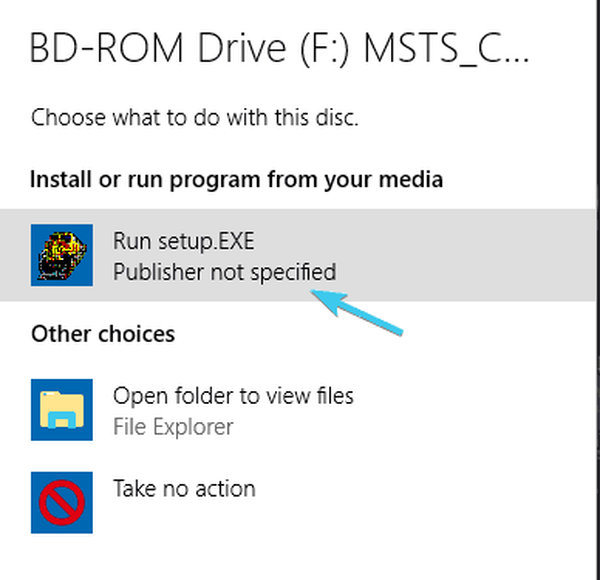
- Cliquer sur Installer.
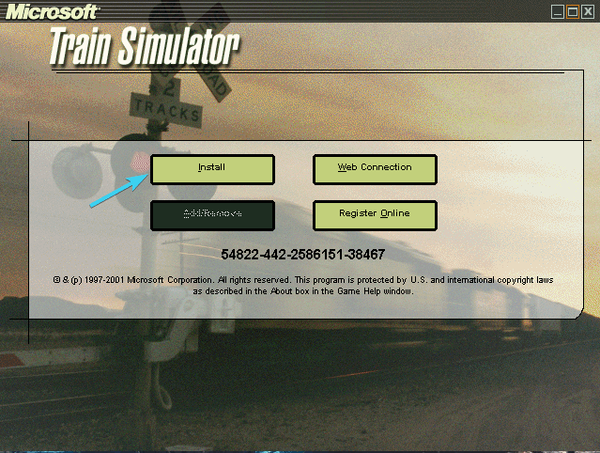
- Cliquez sur la flèche droite.
- Déclin Adobe Acrobat Reader 4 offrir poliment en cliquant sur Non.
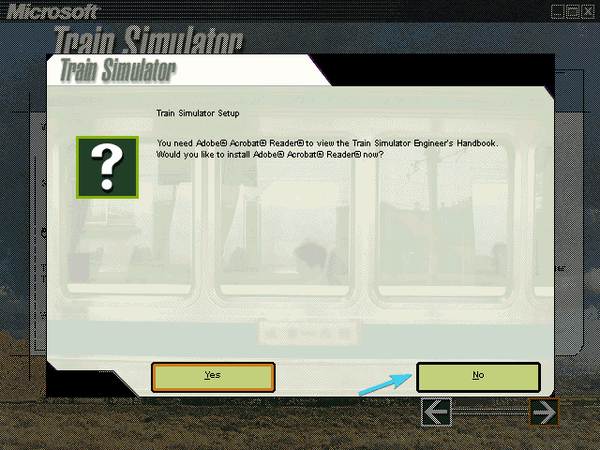
- Cliquer sur Personnaliser les options d'installation puis à nouveau sur la flèche droite.
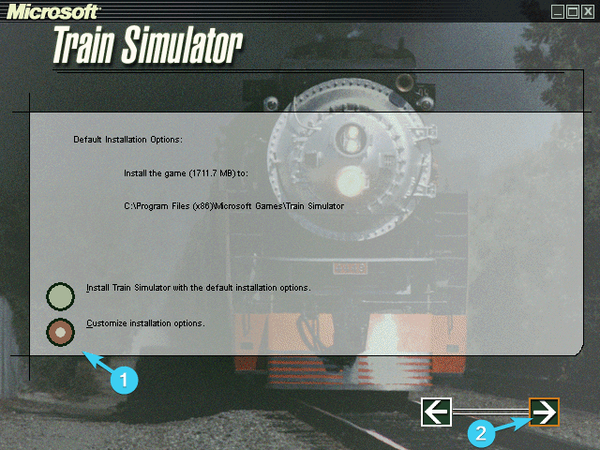
- Sélectionnez le "Installation complète"Option.
- Sous le "Le simulateur de train sera installé dans le dossier ci-dessous", Cliquez sur Changement puis sur la flèche droite.
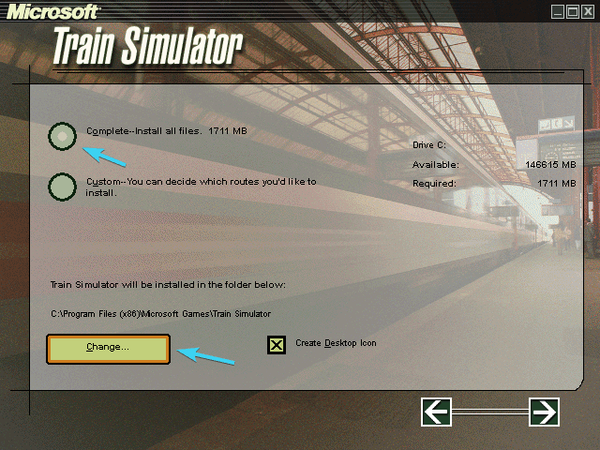
- Sélectionnez le chemin qui se trouve sur l'autre partition. N'installez pas le jeu sur la partition système (C :). Créez le dossier, nommez-le comme vous le souhaitez (MSTS convient bien à mon avis) en tapant le chemin dans la ligne de chemin. Voici l'exemple: D: MSTS
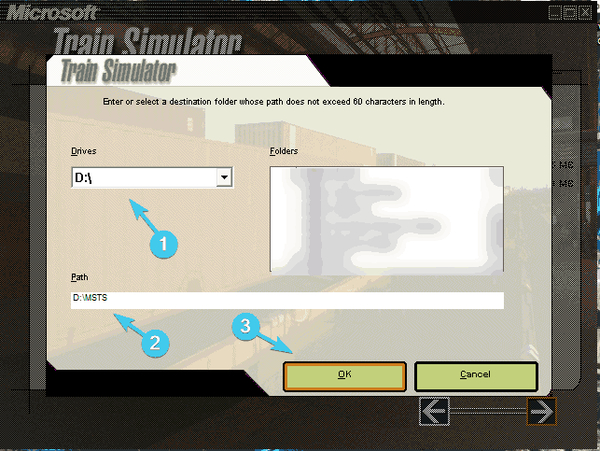
- Cliquez sur D'accord et laissez l'installateur créer le nouveau dossier. Flèche droite à nouveau.
- Lorsque vous y êtes invité à 27%, insérez le deuxième disque et cliquez D'accord.
- Une fois l'installation terminée, cliquez sur le Redémarrer bouton.
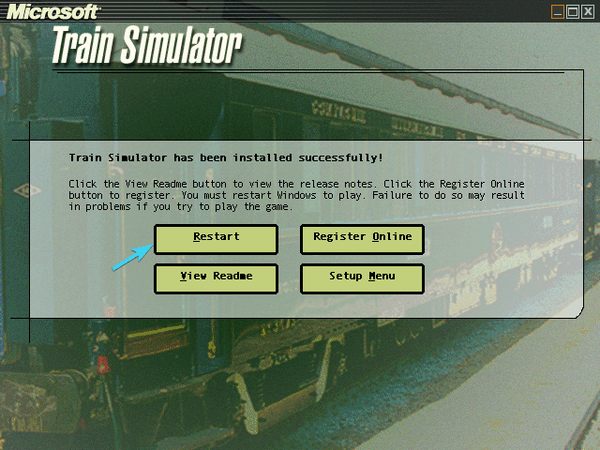
- Ne démarrez pas encore Train Simulator.
Cela devrait le faire en ce qui concerne l'installation. Mais, avant que nous puissions commencer le jeu, il y a encore des étapes supplémentaires que vous ne pouvez pas ignorer pour que Train Simulator fonctionne..
4. Mise à jour
La mise à jour est également essentielle et vous devrez régler les choses avec les mises à jour avant de pouvoir exécuter le jeu. La mise à jour officielle 1.4 est ce dont vous aurez besoin.
Maintenant, il est possible que votre jeu soit déjà à jour avec la version 1.4, et vous pouvez le vérifier facilement. Accédez simplement au dossier d'installation et localisez le dossier Transaction.
Dans là, vous devriez voir SD402 ou Class50 entre autres. Par conséquent, s'il n'y a pas de tels fichiers, assurez-vous de télécharger et d'installer la mise à jour.
Suivez les instructions pour ce faire:
- Téléchargez la mise à jour 1.4 en cliquant sur ce lien.
- Exécutez le programme d'installation zippé et changez le chemin par défaut avec le chemin qui mène au dossier d'installation de Train Simulator (par exemple D: MSTS).
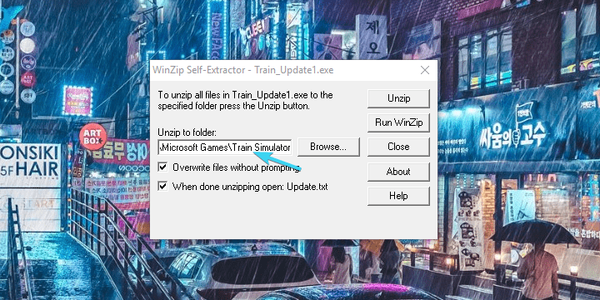
- Cliquez sur Décompresser.
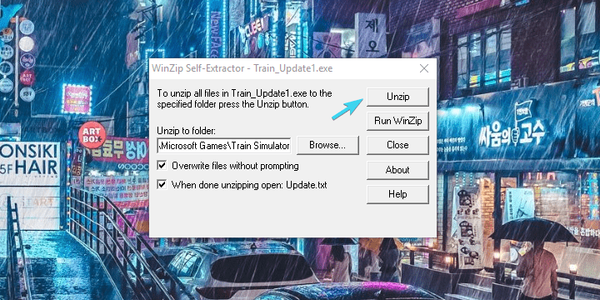
De plus, vous pouvez télécharger les correctifs supplémentaires ici. Ils ne sont pas aussi importants mais nous vous conseillons de les installer tous les deux (Contenu MSTS v1.4 Classe 50 et Contenu MSTS v1.4 SD40-2).
Une fois que cela a été réglé, passons à la partie configuration de ce voyage d'époque.
Vous recherchez les meilleurs jeux de simulation de vol pour PC? Voici les meilleures options.
5. Configuration de Train Simulator
Nous en sommes à la moitié mais il y a encore quelque chose à faire avant de jouer. Pour, pour ainsi dire, «optimiser de force» Train Simulator pour Windows 10, certaines étapes supplémentaires sont nécessaires.
Nous nous sommes assurés de répertorier toutes les actions que vous devrez effectuer ci-dessous, alors assurez-vous de les suivre attentivement:
- Accédez au dossier d'installation, cliquez dessus avec le bouton droit de la souris et ouvrez Propriétés.
- Sous le Général languette, décochez la case Lecture seule boîte.
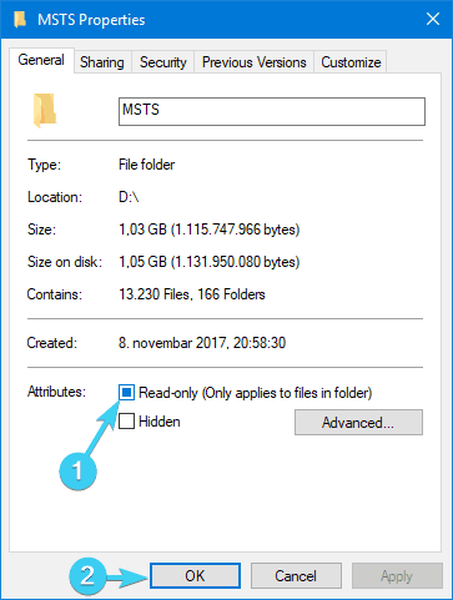
- Maintenant, ouvrez le dossier d'installation, cliquez avec le bouton droit de la souris sur "train.exe"Fichier et ouvrez Propriétés.
- Dans l'onglet Compatibilité, cochez la case "Exécutez ce programme en tant qu'administrateur»Et confirmez les modifications.
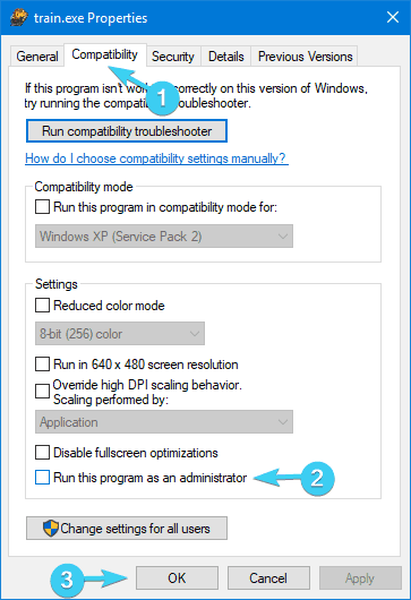
- Ouvrez le dossier d'installation et renommez Uninstall.exe à MSTS_Uninstal.exe.
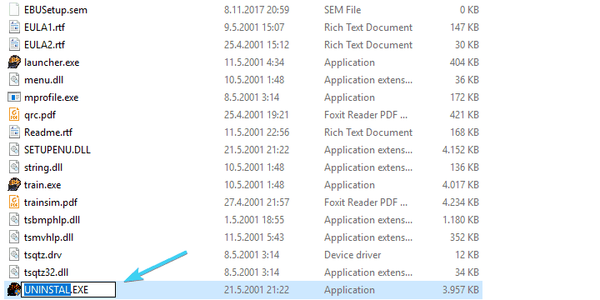
- Pendant que vous y êtes, copiez le "Global»Et collez-le quelque part comme sauvegarde. Juste au cas où quelque chose ne va pas après la prochaine étape.
- Ouvrez le "Global"Dossier et supprimez le"startup.mpg » fichier vidéo.
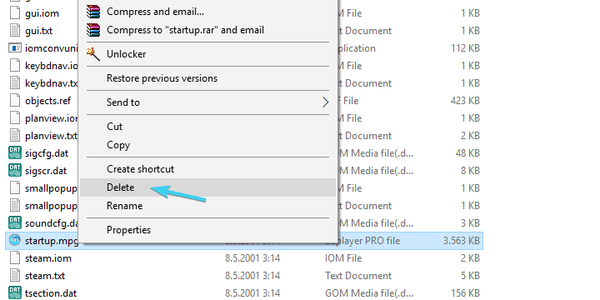
- Insérez à nouveau le disque 1 et ouvrez son contenu. Ouvrez l'explorateur de fichiers ou ce PC, faites un clic droit sur le disque 1 et choisissez Ouvrir.
- Ouvrez le "TechDocs”Et exécutez le TechDocs.exe. Sélectionnez le chemin d'installation et extraire les fichiers.
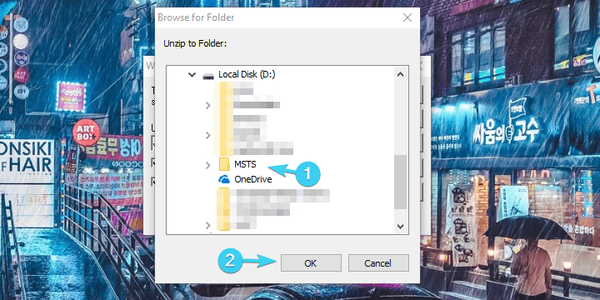
C'est tout. Presque. Nous avons encore quelques modifications avant de pouvoir enfin démarrer le jeu.
6. Modifications finales
Au cas où vous vous poseriez la question "Que demander de plus?", Nous devons souligner que ce jeu aura du mal avec les moniteurs à écran large 16: 9.
Il est conçu pour un format d'image 4: 3, vous devrez donc forcer l'écran large dans les paramètres du GPU.
Cette option est différente sur les graphiques Nvidia et Intel, mais elle suffit pour vous diriger vers l'option «Mise à l'échelle de l'image». Trouvez cela et vous aurez un temps facile à configurer le rapport hauteur / largeur 16: 9.
De plus, comme ce jeu fonctionne différemment des jeux modernes, un conseil utile consiste à affirmer manuellement la RAM qu'il peut utiliser librement. Cela peut être fait en suivant ces étapes:
- Cliquez avec le bouton droit sur le raccourci Train Simulator et ouvrez Propriétés.
- Sélectionnez l'onglet Raccourci.
- Dans la section Cible, remplacez le chemin par défaut par D: MSTSlauncher.exe -mem: xyz. Remplacez XYZ par la moitié de la mémoire RAM disponible en mégaoctets. Si vous avez, disons, 8 Go de RAM, la ligne cible devrait ressembler à ceci:
- D: MSTSlauncher.exe -mem: 4096.
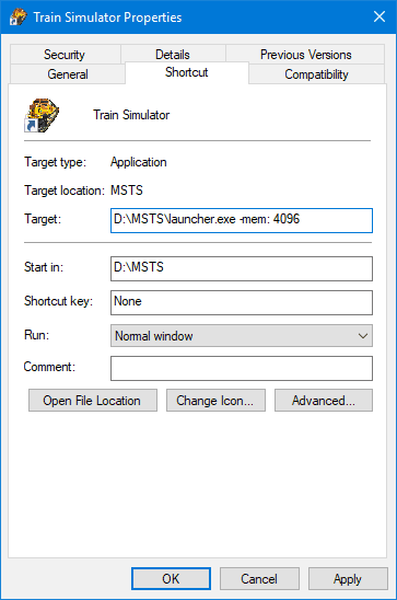
- D: MSTSlauncher.exe -mem: 4096.
- Confirmer les modifications.
Cela devrait rendre le jeu beaucoup plus fluide.
De plus, au cas où vous rencontriez une erreur au démarrage du jeu, téléchargez et exécutez ce programme d'installation qui devrait corriger la plupart d'entre eux. Ça devrait le faire. Maintenant, vous pouvez enfin, après l'immense effort, démarrer le jeu.
Vos jeux fonctionneront parfaitement avec ces excellents boosters de jeu!
7. Modules complémentaires importants
En remarque, nous devons couvrir certains add-ons qui devraient vous aider considérablement avec le gameplay global et améliorer le pur plaisir..
Les voici, avec leurs rôles respectifs et leurs liens de téléchargement:
- Xtracks - grand pack de morceaux de piste, commutateurs et croisements.
- Newroads - plus de ceux avec des environnements bonus.
- ScaleRail - un réalisme amélioré avec des rails mieux dimensionnés.
Et c'est finalement la fermeture. Nous espérons qu'après tout cela, vous embarquerez en toute transparence dans le train de la nostalgie et profiterez de l'un des «pères fondateurs» du genre de simulation.
Si vous avez des problèmes ou des questions concernant Train Simulator, assurez-vous de nous le dire dans les commentaires ci-dessous.
Note de l'éditeur: Cet article a été initialement publié en août 2014 et a depuis été complètement repensé et mis à jour pour plus de fraîcheur, d'exactitude et d'exhaustivité..
ARTICLES CONNEXES QUE VOUS DEVRIEZ CONSULTER:
- Comment jouer à d'anciens jeux dans Windows 8, 10 qui fonctionnent vraiment
- Microsoft réorganise ses anciens jeux sous Windows 8, Windows 10
- Vous pouvez enfin jouer à des jeux PlayStation 4 sur votre PC
- Microsoft Train Simulator
- fenêtres 10
 Friendoffriends
Friendoffriends


![Tous les problèmes résolus par Windows Update Rollup [mai 2014]](https://friend-of-friends.com/storage/img/images/all-the-issues-fixed-by-windows-update-rollup-[may-2014].jpg)
